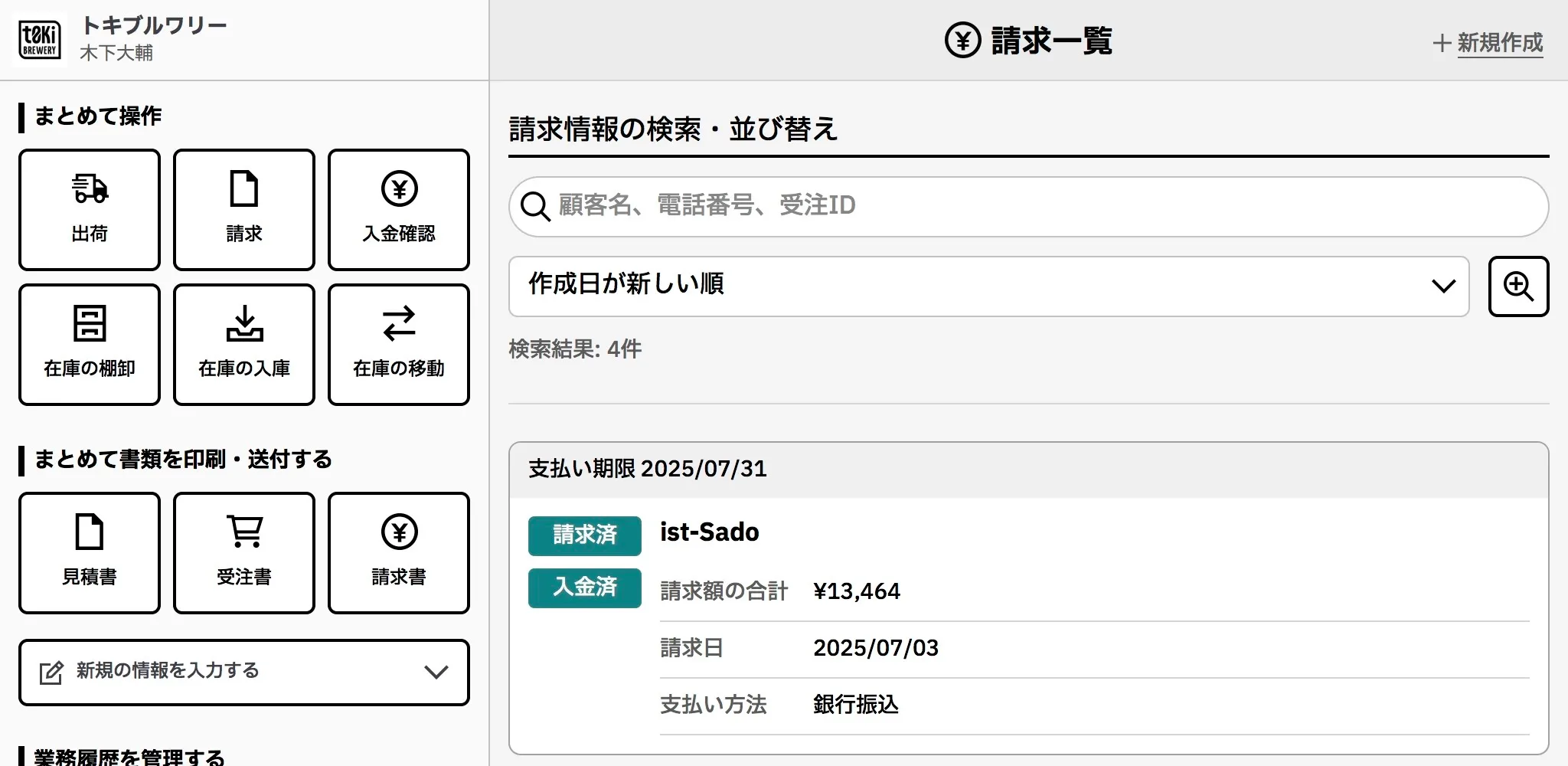🏦 まとめて入金
「まとめて入金」とは
Section titled “「まとめて入金」とは”「まとめて入金」は、FERM上で複数の請求情報に対する入金状況を一括で処理できる機能です。入金金額の入力やステータス変更、過不足の管理を一画面で効率的に行えます。たとえば、1ヶ月分の銀行振込結果をWeb通帳やCSVデータと照らし合わせながら、FERMの「まとめて入金」画面で消し込みを行い、独自の業務ルールに沿って入金確認を完了できます。これにより、経理担当者は入金処理の手間を大幅に削減し、担当者間で統一されたフローで引き継ぎや承認がスムーズに行えます。
「まとめて入金」の利用例
Section titled “「まとめて入金」の利用例”-
定期入金処理(週次・月次のルーチン)
- 月初の経理処理として、前月末締め分の入金確認を一括で行い、対象の請求情報を「入金済」または「繰越予定」に更新します。
- 銀行の入出金明細(Web通帳やCSV)をもとに、日付・金額ベースで請求と照合しながら一括反映することで、事務担当者の手入力ミスを防止できます。
-
大口顧客向けの入金集計・処理
- 卸顧客や帳合先など、複数請求をまとめて振込してくる顧客に対して、入金額を合算し、複数請求へ一括で分配して処理可能です。
- 入金金額の過不足や分割入金を考慮し、「入金済」「入金待ち」「繰越予定」の各ステータスを適切に設定できます。
-
入金済チェックと請求ステータス更新
- 入金処理が必要な請求をまとめて抽出し、画面上で「消込待ち」「未入金」などの状態を一覧で確認できます。
- 入金日や振込名義、備考などを複数行選択で一括入力できるため、担当者間での確認・引き継ぎが容易になります。
-
誤入金・名義違いなど特殊ケースの対応
- 請求先名と振込名義が異なる場合でも、入金額や日付、連絡履歴から正しい請求を特定し、コメントを添えて対応を記録できます。
- 顧客から先に入金があり請求が未発行の場合は「繰越金」として登録し、後日の請求作成時に自動で加算できます。
-
会計締め処理・月次レポートの前処理
- 月末や期末の会計処理に向けて、入金ステータスを最新化し、未収金の洗い出しや消込状況のレポート作成に備えます。
- 最終的に会計ソフト連携用のCSVを出力する際には、「まとめて入金」で入金情報を確定しておくことで、データ連携トラブルを防止できます。
「まとめて入金」の操作手順
Section titled “「まとめて入金」の操作手順”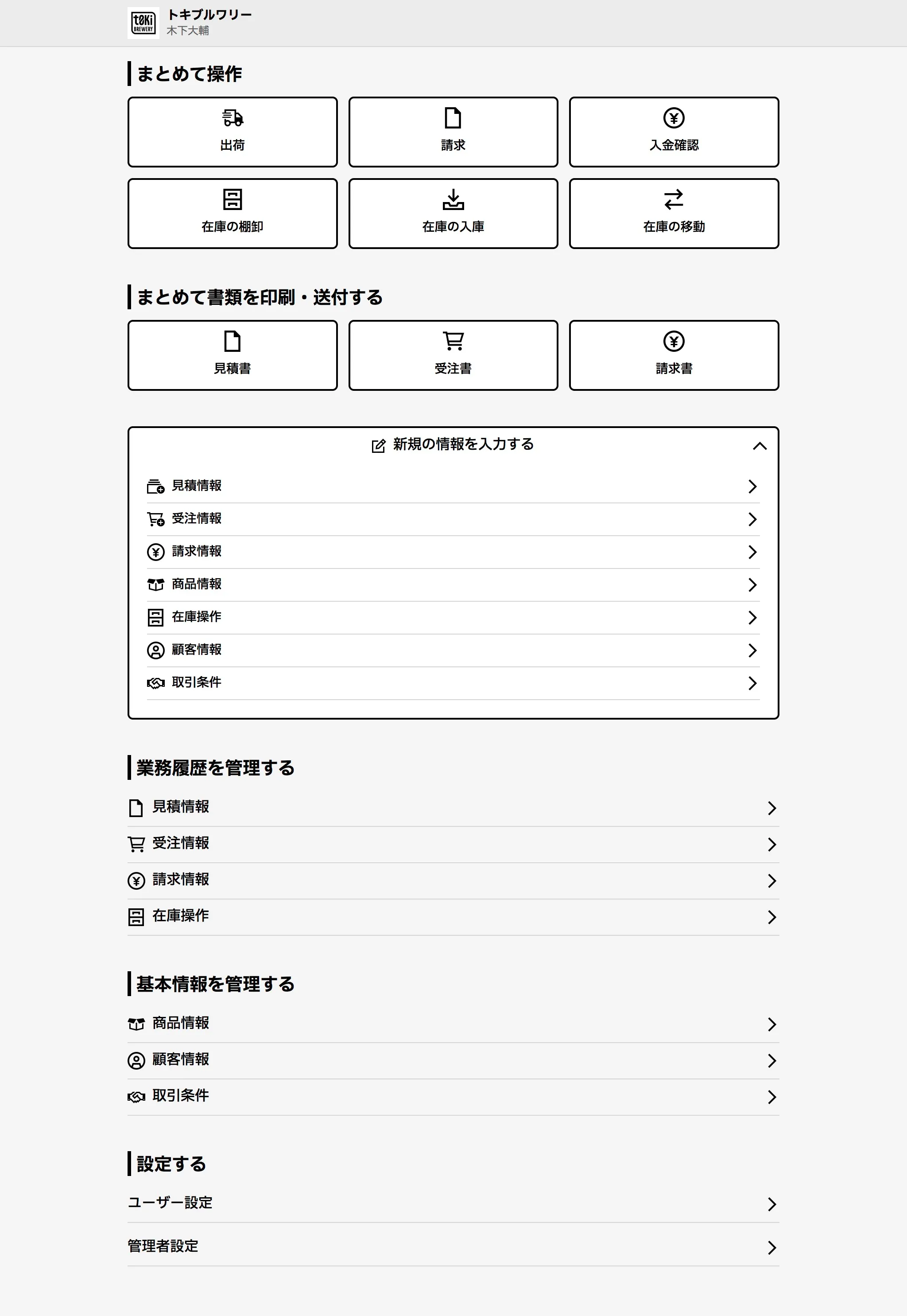
複数の請求をまとめて入金確認する操作(「まとめて入金」)の流れを説明します。
-
「まとめて操作」メニューを開く
メイン画面上部の「まとめて操作」から 「入金確認」 を選択します。 -
入金情報を絞り込む
- 支払い方法の中から確認したい方法(例:銀行振込)を選択
- 「請求情報の条件」で 「未入金の請求を表示する」 を選択
- 画面下部の 「未入金情報を表示する」 ボタンをクリック
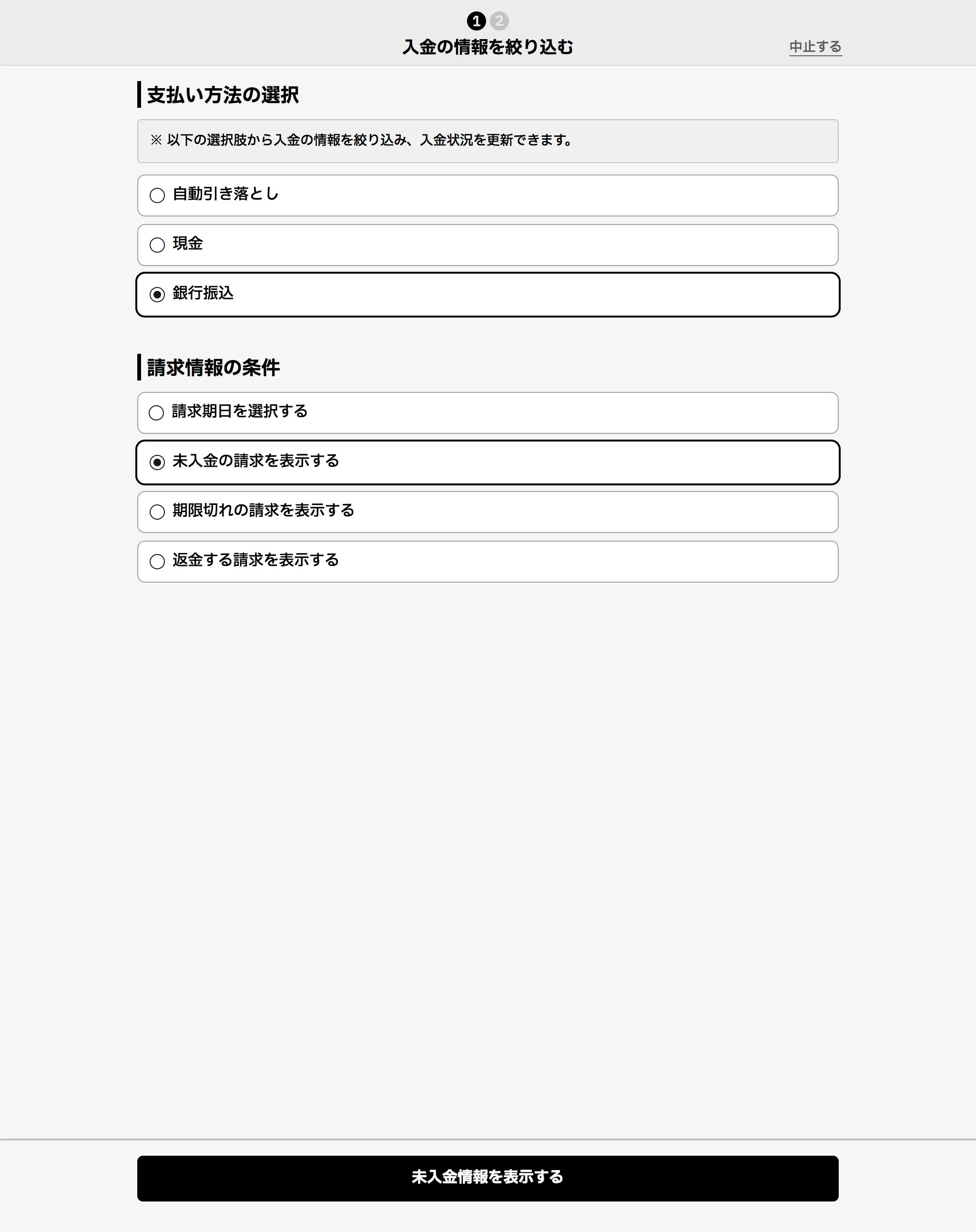
-
請求一覧で入金額を指定する
- 各請求ごとに以下のいずれかを選択・入力します:
- 「全額(¥~)を入金済にする」
- 「入金額を入力する」
- 入金額を入力
- 差額がある場合は 「繰越請求にする」 または 「入金待ちにする」 を選択
- すべての請求をまとめて処理する場合は、上部の 「全て入金済みにする」 をクリック
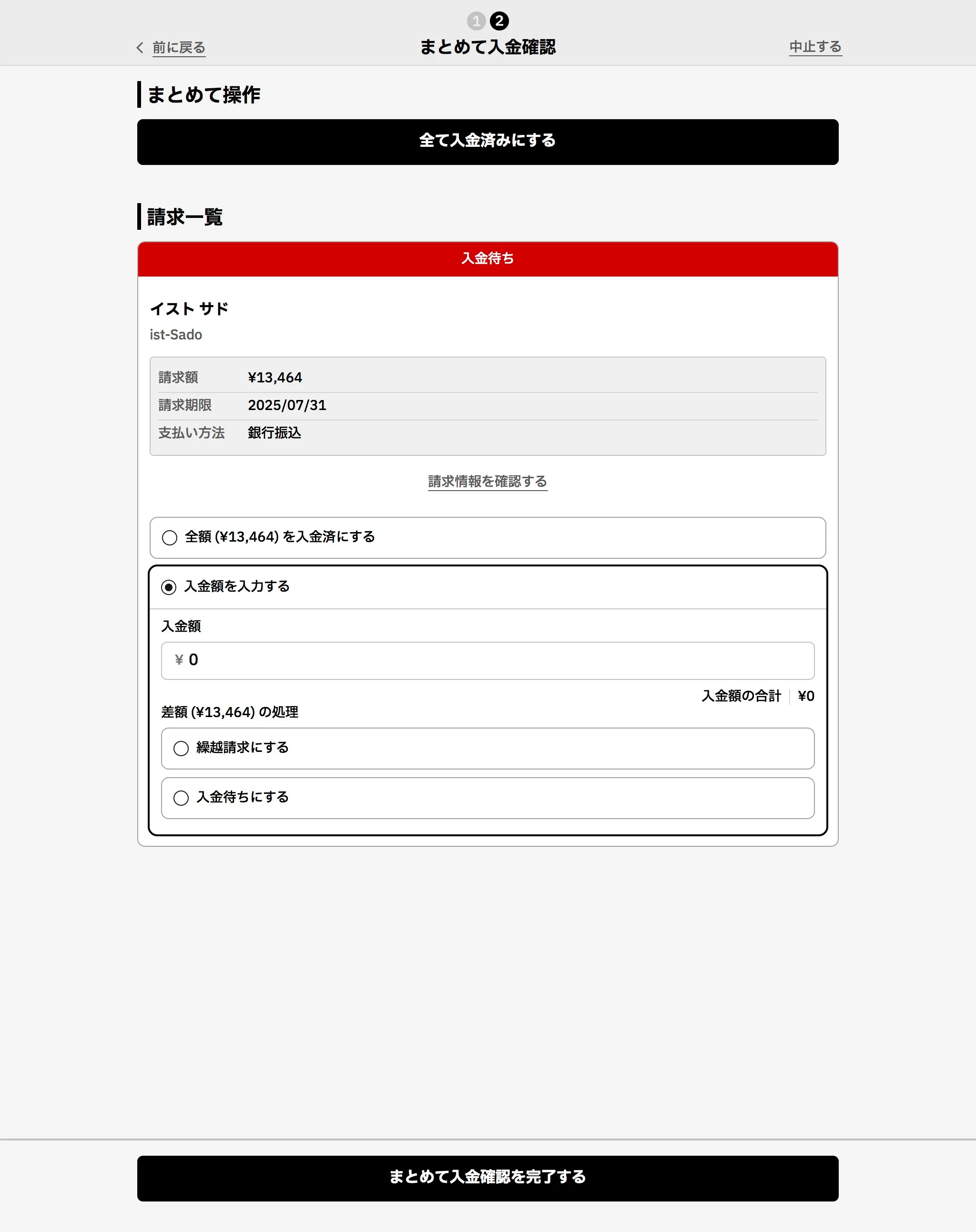
- 各請求ごとに以下のいずれかを選択・入力します:
-
まとめて入金確認を完了する
画面下部の 「まとめて入金確認を完了する」 ボタンをクリックします。 -
完了画面を確認し、終了
完了メッセージが表示されたら 「メニューに戻る」 をクリックして操作を終了します。
「まとめて入金」ではどんな条件で絞り込みを行えるか
Section titled “「まとめて入金」ではどんな条件で絞り込みを行えるか”-
支払方法の選択
- 請求情報作成時に設定した支払方法をもとに検索できます。
- 自動引き落とし
- 現金
- 銀行振込
- 請求情報作成時に設定した支払方法をもとに検索できます。
-
請求情報の条件
- 請求期日を選択する:特定の日時(月末など)を指定して請求情報を検索
- 未入金の請求を表示する:未入金の請求情報のみを抽出
- 期限切れの請求を表示する:請求対応漏れなどによる期限切れの請求を抽出
- 返金する請求を表示する:返金対応が必要な請求を抽出
「まとめて入金」ではどんな情報を入力・保存できるか
Section titled “「まとめて入金」ではどんな情報を入力・保存できるか”-
まとめて操作
- 全て入金済みにする:絞り込みを行った対象の請求情報全てに対して全額入金の処理を行います。
-
請求一覧
- 全額を入金済にする:選択した請求情報に対して全額入金の処理を行います。
- 入金額の入力:選択した請求情報に対して入金額を設定できます。
- 差額の処理:入力した入金額と請求額の差分について「入金待ち」「繰越請求」のどちらかを選択して処理します。
「まとめて入金」操作後の請求情報の確認
Section titled “「まとめて入金」操作後の請求情報の確認”以下の手順で、複数の請求をまとめて「入金済み」として登録できます。
- 入金処理対象の請求を選択
請求一覧から、チェックボックスを使って入金処理を行いたい請求を選びます。
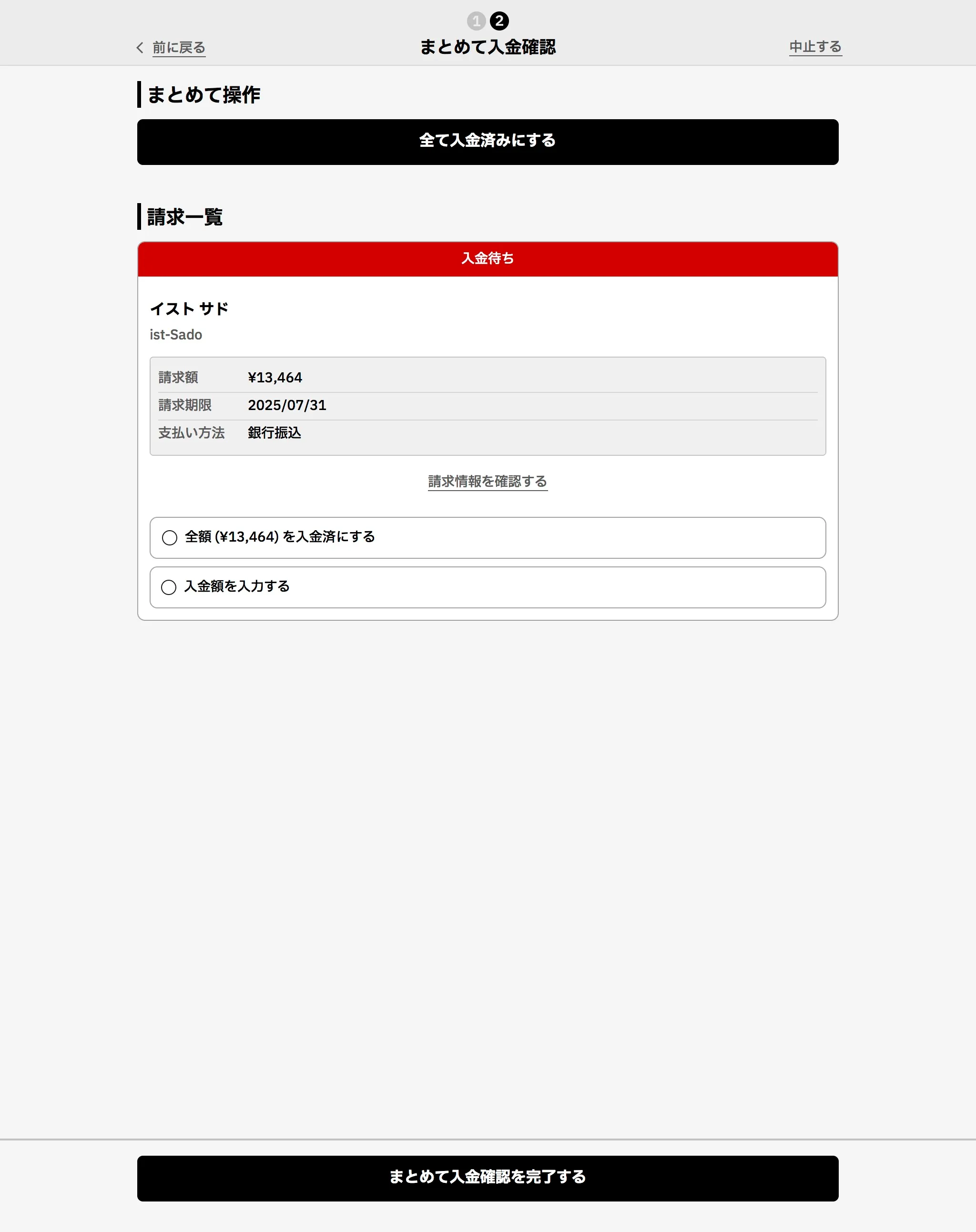
- 入金方法を選択し、まとめて処理を完了する
次のいずれかを選び、画面下部の まとめて入金確認を完了する ボタンをクリックします。- 全額を入金済にする
- 入金額を入力して部分入金にする
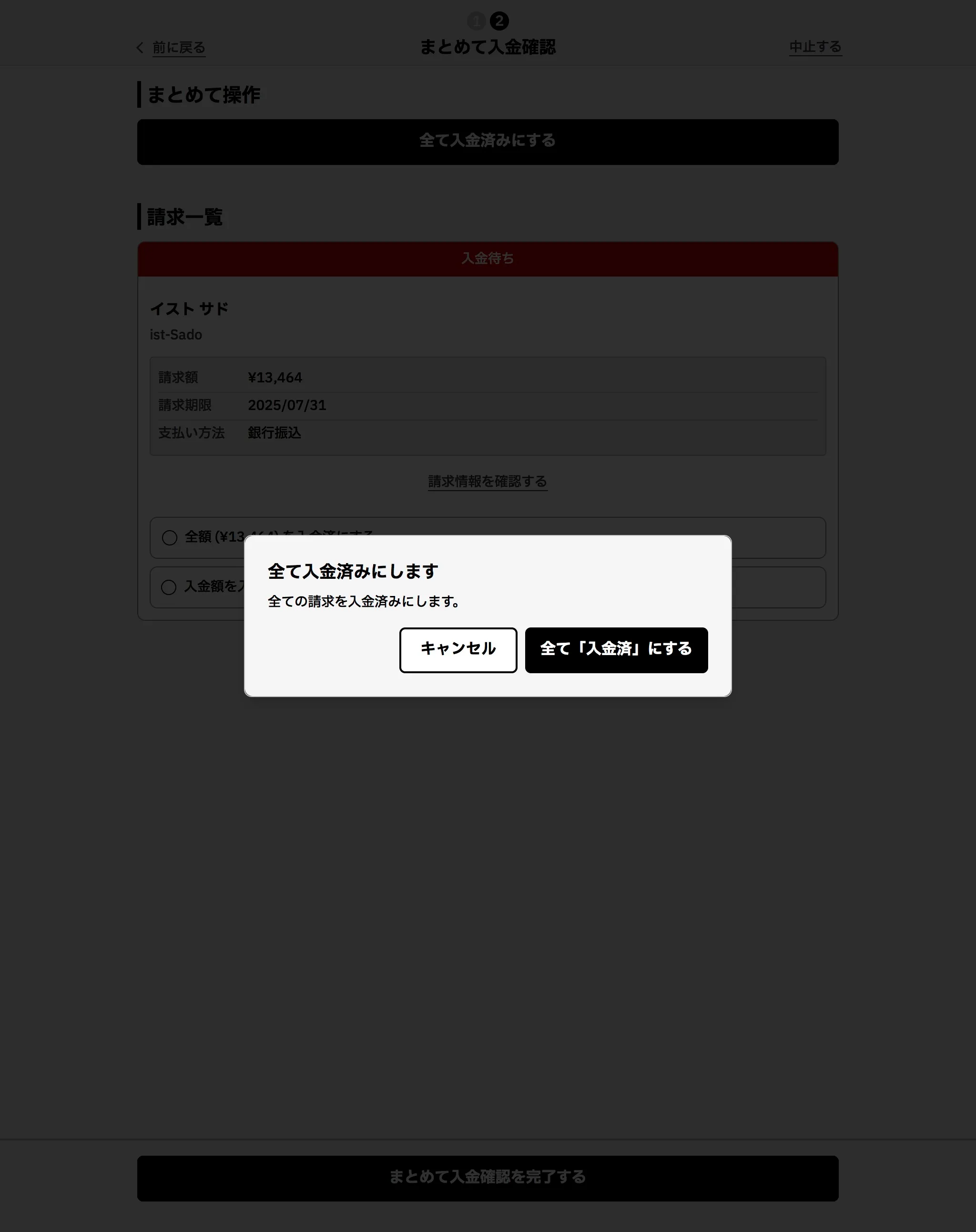
- 「業務履歴を管理する」>「請求情報」を開く
請求情報 をクリックして請求一覧画面を表示します。
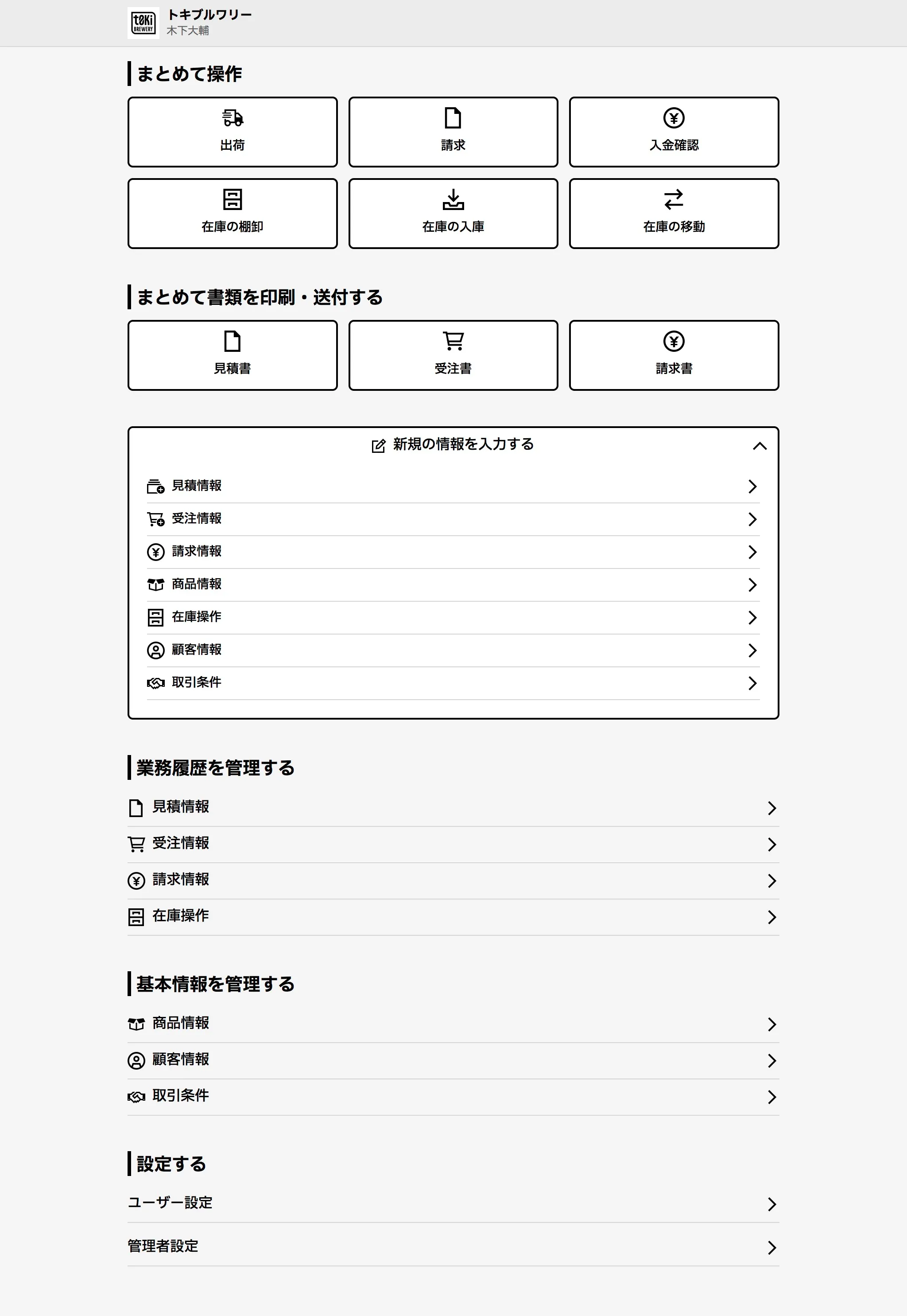
- 入金ステータスを確認
処理後、請求一覧画面で該当の請求が「入金済」に変更されていることを確認します。